আপনি কি কখনও নিজের ডিভাইসে থাকা সমস্ত অনলাইন অ্যাকাউন্টগুলি ভেঙে ফেলার মতো অনুভব করেছেন এবং কেবল প্রাক-ইন্টারনেট দিনের শান্তিতে এবং শান্তিতে ফিরে যেতে চান? বিজ্ঞাপন, ট্রল, জাল খবর, প্রচারমূলক এবং জাঙ্ক ইমেল থেকে অনলাইনে সমস্ত শোরগোলের সাহায্যে আপনার মনে হয় যে আপনি একটি বিশৃঙ্খল বিশ্বে বাস করছেন, এবং আপনি কেবল এগুলি থেকে মুক্তি পেতে চান
কিছু ওয়েবসাইট এবং সোশ্যাল নেটওয়ার্কগুলি ছেড়ে যেতে বেশ কয়েকটি ক্লিকের পরেও এমন কিছু রয়েছে যা আপনাকে আরও হুপের মধ্য দিয়ে ঝাঁপিয়ে তোলে, অন্যরা এটিকে ছেড়ে যাওয়া অসম্ভব করে তোলে।

কিছু ক্ষেত্রে, বৈধতা কোনও পরিষেবাকে অতীতে প্রকাশ্যে প্রকাশিত সমস্ত কিছু স্থায়ীভাবে মুছে ফেলা থেকে বিরত রাখতে পারে, যার অর্থ আপনার সম্পর্কের কিছু চিহ্ন স্থায়ীভাবে থেকে যায়
আপনি যদি জিমেইল থেকে একটি পরিষ্কার তবে স্থায়ীভাবে প্রস্থান করতে প্রস্তুত হন তবে কীভাবে কোনও জিমেইল অ্যাকাউন্ট মুছতে হয় তা জানতে পড়ুন
আপনার জিমেইল অ্যাকাউন্ট মুছে ফেলার আগে বিবেচনা করার বিষয়গুলি>
আপনি যদি নিশ্চিত হন যে আপনি নিজের জিমেইল অ্যাকাউন্টটি মুছতে চান, তবে এই মোছা বোতামটি চাপ দেওয়ার ঠিক আগে এখানে কিছু বিষয় বিবেচনা করা উচিত
একবার আপনি নিজের Gmail অ্যাকাউন্ট মুছে ফেললে, আপনি সেই ঠিকানাটি ইমেল প্রেরণ বা গ্রহণ করতে পারবেন না, তাই আপনি স্থায়ীভাবে এতে অ্যাক্সেস হারাবেন। এটি বন্ধ করার আগে, আপনার পরিচিতি তালিকাটি জানান যাতে তারা পরিবর্তনের বিষয়ে সচেতন হয় এবং তাদেরকে বার্তা প্রেরণের জন্য বিকল্প ঠিকানা দেয়। কেউ যদি অ্যাকাউন্ট মোছার পরে আপনাকে ইমেল করার চেষ্টা করে, তাদের ইমেলগুলি আবার ফিরে আসবে এবং তারা বিতরণ ব্যর্থতার বার্তাটি গ্রহণ করবে
আপনার জিমেইল অ্যাকাউন্টটি যদি তৃতীয় পক্ষের পরিষেবার সাথে যুক্ত থাকে তবে আপনি এই ধরনের পরিষেবা অ্যাক্সেস হারান। এটি সমাধানের জন্য, আপনার সমস্ত তৃতীয় পক্ষের অনুমোদিত সঙ্গে আপনার ইমেল ঠিকানা বিশদ আপডেট করুন যাতে আপনি আপনার অ্যাকাউন্টগুলি পুনরুদ্ধার করতে পারেন বা সহজেই আপনার পাসওয়ার্ডগুলি পুনরায় সেট করতে পারেন। এটি আপনার ব্যাঙ্ককে বিশেষ করে যেখানে নির্দিষ্ট ঠিকানাটি আপনার ব্যাংক অ্যাকাউন্টের সাথে যুক্ত রয়েছে তা জানাতে সহায়তা করে।
আপনার জিমেইল অ্যাকাউন্ট থেকে আপনার যদি আপনার সমস্ত ডেটা প্রয়োজন হয় তবে এটিকে মুছে ফেলা হলে আপনি এ জাতীয় ডেটা অ্যাক্সেসকে অস্বীকার করতে পারেন। তবে, আপনার অ্যাকাউন্টটি সম্পূর্ণরূপে শেষ করে দেওয়ার আগে আপনি আপনার তথ্য ডাউনলোড করুন করতে পারেন।
আপনার ব্যবহারকারীর নামটি আপনি বা ভবিষ্যতে এটি ব্যবহার করতে চাইলে আর কারও কাছে উপলব্ধ থাকবে না। গুগল আপনার পুরানো ইমেল অ্যাকাউন্ট ব্যবহার করে পরিচয় চুরি বা ছদ্মবেশ কাটাতে এটি করে।
আপনার Google অ্যাকাউন্ট মোছা হবে না। একটি Gmail অ্যাকাউন্ট মোছা আপনার Google অ্যাকাউন্ট মুছবে না, যা আপনার YouTube অ্যাকাউন্ট এবং অনুসন্ধানের ইতিহাসের সাথে সম্পর্কিত রয়েছে associated
আপনি সম্প্রতি মুছে ফেলা জিমেইল অ্যাকাউন্টটি পুনরুদ্ধার করতে পারেন তবে কয়েক সপ্তাহের উইন্ডোর মধ্যেই Google আপনাকে পুনরুদ্ধারের চেষ্টা করতে দেয় allows
আপনার ডিভাইস থেকে Gmail অ্যাকাউন্ট মুছুন
7সেকেন্ড>চিত্রে>
একটি কম্পিউটারে জিমেইল কীভাবে মুছবেন
আপনার জিমেইল অ্যাকাউন্টে সাইন ইন করুন, আপনার প্রোফাইল আইকনে ক্লিক করুন এবং আপনার Google অ্যাকাউন্ট পরিচালনা করুন।
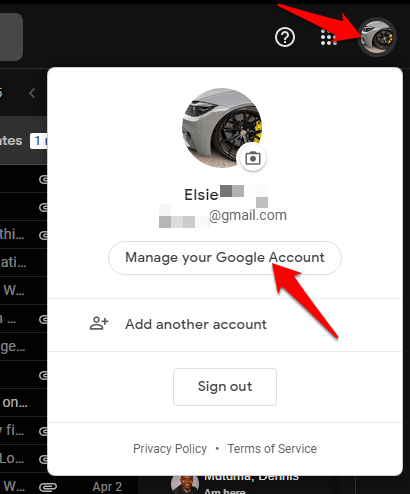
আপনার স্ক্রিনের বাম দিকের মেনু থেকে, ডেটা এবং ব্যক্তিগতকরণক্লিক করুন
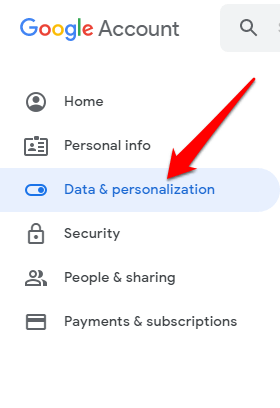
নতুন উইন্ডোতে, আপনার ডেটা ডাউনলোড করুন, মুছুন বা পরিকল্পনা তৈরি করুনবিভাগে যান এবং ক্লিক করুন কোনও পরিষেবা বা আপনার অ্যাকাউন্ট মুছুন
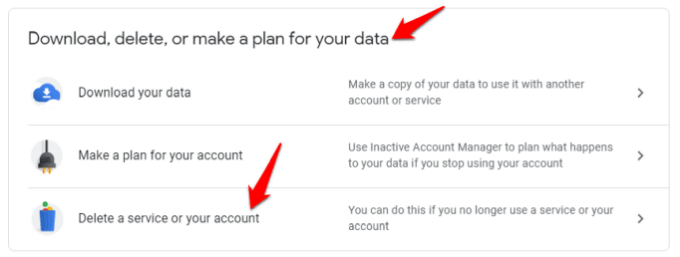
এরপরে একটি পরিষেবা মুছুনক্লিক করুন strong>একটি গুগল পরিষেবাবিভাগ মুছুন
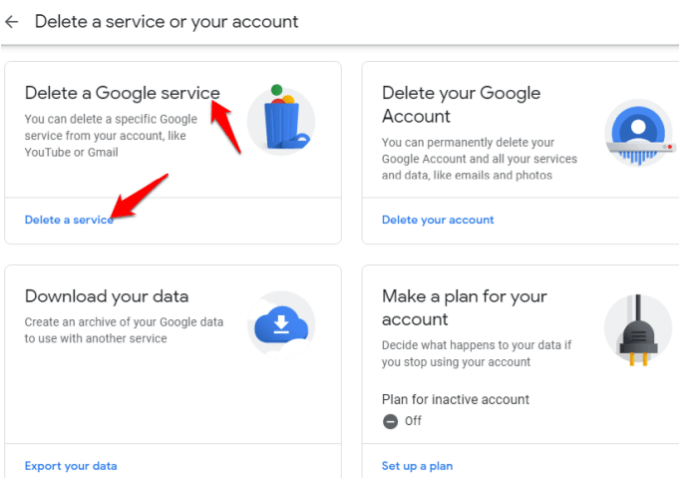 আপনি একটি সাইন-ইন প্রম্পটপাবেন >, এটি একটি সুরক্ষা ব্যবস্থা।
আপনি একটি সাইন-ইন প্রম্পটপাবেন >, এটি একটি সুরক্ষা ব্যবস্থা।
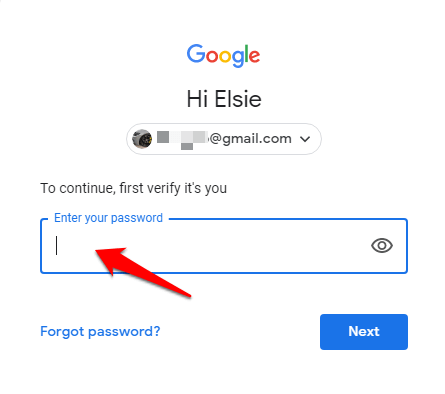 আপনি একবার নিজের অ্যাকাউন্টে সাইন ইন করলে, আপনি যে অ্যাকাউন্টটি মুছতে চান তার সন্ধান করুন এবং মুছুনএ ক্লিক করুন। মুছে ফেলা সম্পূর্ণ করতে অন-স্ক্রীন নির্দেশাবলী অনুসরণ করুন
আপনি একবার নিজের অ্যাকাউন্টে সাইন ইন করলে, আপনি যে অ্যাকাউন্টটি মুছতে চান তার সন্ধান করুন এবং মুছুনএ ক্লিক করুন। মুছে ফেলা সম্পূর্ণ করতে অন-স্ক্রীন নির্দেশাবলী অনুসরণ করুন
অ্যান্ড্রয়েডে একটি জিমেইল অ্যাকাউন্ট কীভাবে মুছবেন
এটি করতে , সেটিংস>গুগলখুলুন
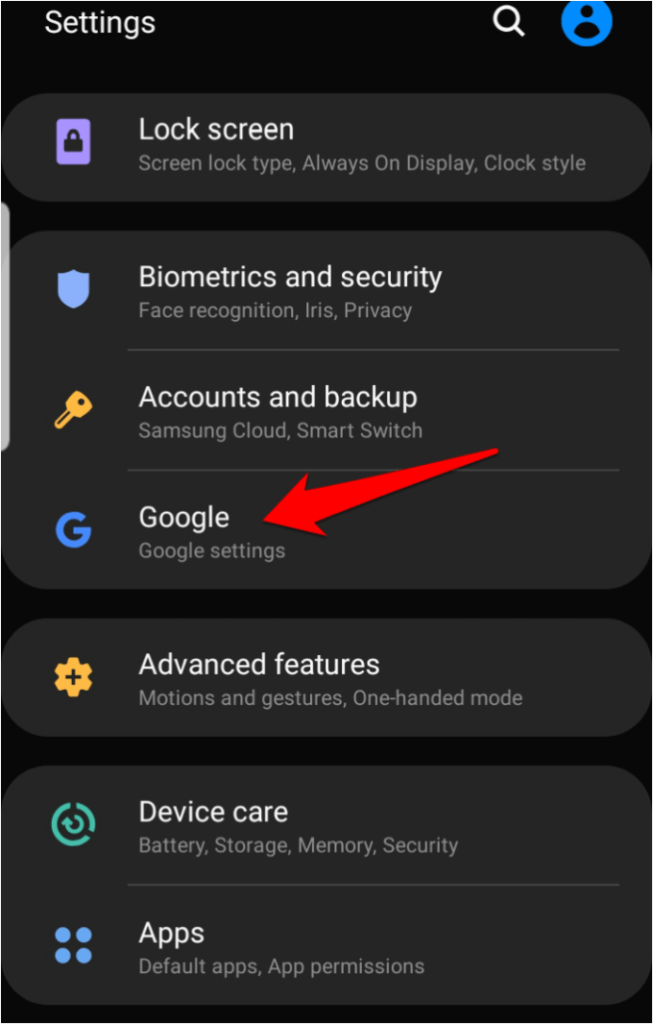 আপনি যে জিমেইল অ্যাকাউন্টটি নির্বাচন করতে চান তা নির্বাচন করুনড্রপ-ডাউন মেনু থেকে মুছুন (যদি আপনার একাধিক অ্যাকাউন্ট থাকে) এবং তারপরে গুগল অ্যাকাউন্ট পরিচালনা করুনএ আলতো চাপুন।
আপনি যে জিমেইল অ্যাকাউন্টটি নির্বাচন করতে চান তা নির্বাচন করুনড্রপ-ডাউন মেনু থেকে মুছুন (যদি আপনার একাধিক অ্যাকাউন্ট থাকে) এবং তারপরে গুগল অ্যাকাউন্ট পরিচালনা করুনএ আলতো চাপুন।
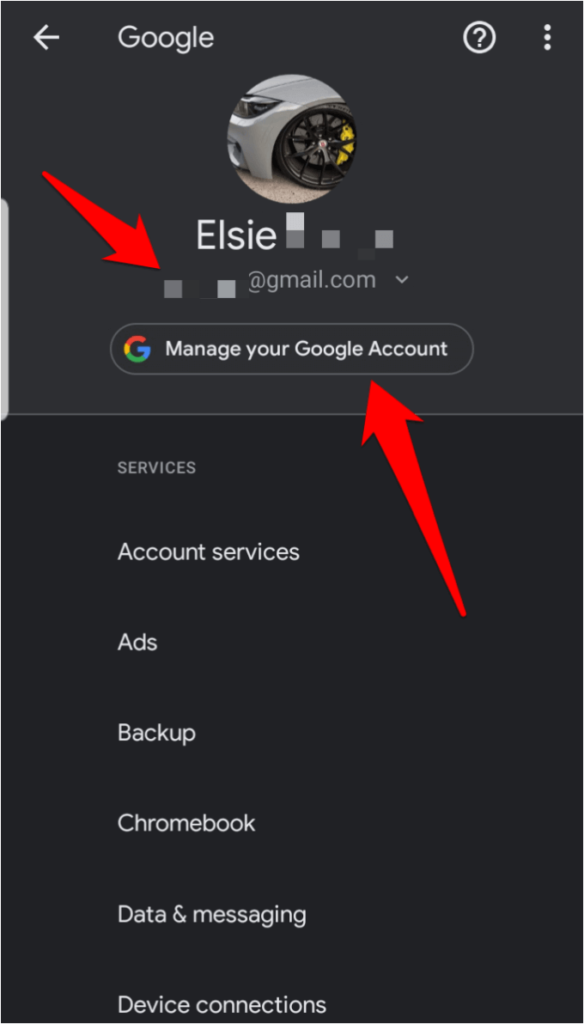
ডেটা এবং ব্যক্তিগতকরণট্যাবে আলতো চাপুন
আপনার ডেটা বিভাগের জন্য ডাউনলোড করুন, মুছুন বা একটি পরিকল্পনা তৈরি করুনএ স্ক্রোল করুন এবং কোনও পরিষেবা বা আপনার অ্যাকাউন্ট মুছুনএ আলতো চাপুন
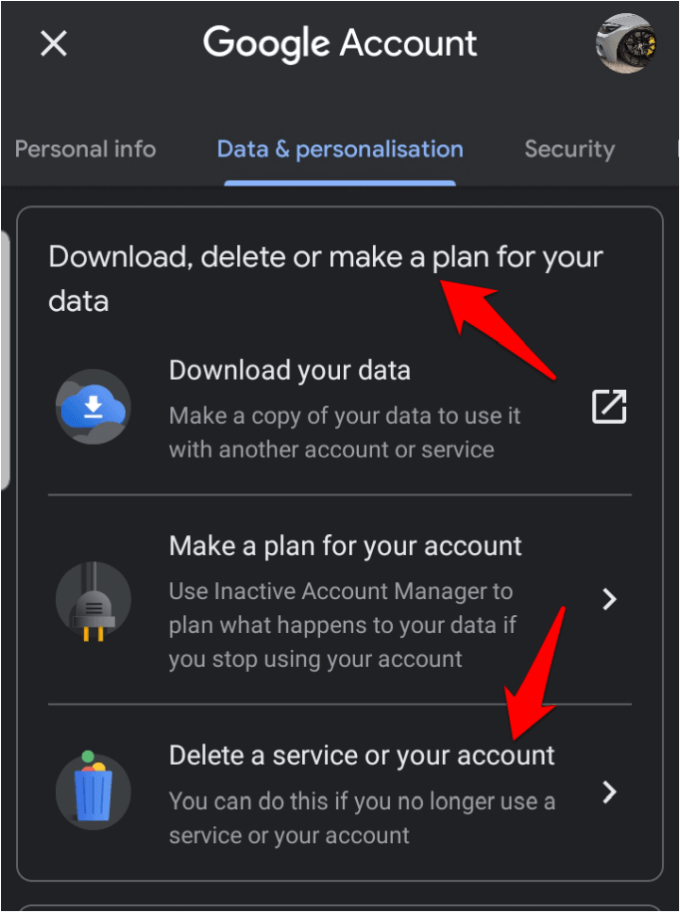
এর পরে, একটি Google পরিষেবা মুছুনবিভাগের অধীনে পরিষেবা মুছুনআলতো চাপুন
এটি আপনিই কিনা তা যাচাই করতে আপনার পাসওয়ার্ড প্রবেশ করে আপনার অ্যাকাউন্টে পুনরায় সাইন ইন করুন
![]()
![]()
এ আলতো চাপুন এবং তারপরে আপনার পাসওয়ার্ডটি এটির যাচাই করতে পুনরায় নিশ্চিত করুন
আপনি গুগল অথবা অন্য কোনও ইমেল পরিষেবা সহ একটি নতুন ইমেল অ্যাকাউন্ট পেতে চান না কেন, আমাদের ধাপে -পদ্ধতি সংক্রান্ত নির্দেশাবলী আপনাকে কীভাবে আপনার পুরানো ঠিকানা থেকে সম্পূর্ণরূপে মুক্তি পাবেন তা আপনাকে গাইড করবে যাতে আপনি আবার শুরু করতে পারেন।
জিমেইল অ্যাকাউন্টটি কীভাবে মুছবেন, বা অ্যাকাউন্ট মোছার প্রক্রিয়া নিয়ে আপনার যদি কোনও সমস্যা হয় তবে নীচের বিভাগে একটি মন্তব্য ফেলে আমাদের আপনার অভিজ্ঞতাটি ভাগ করুন


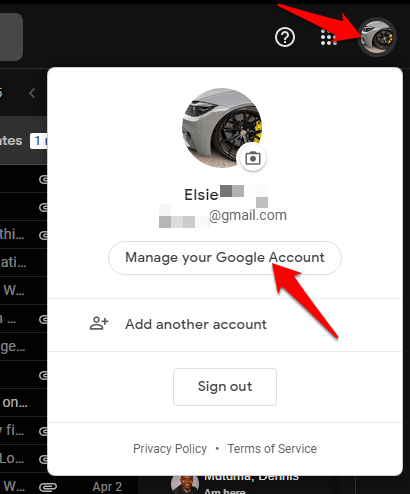
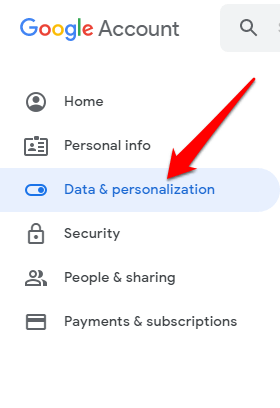
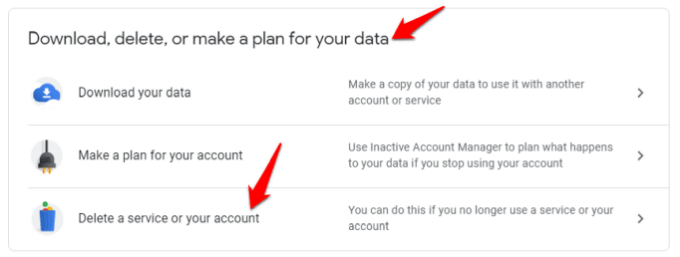
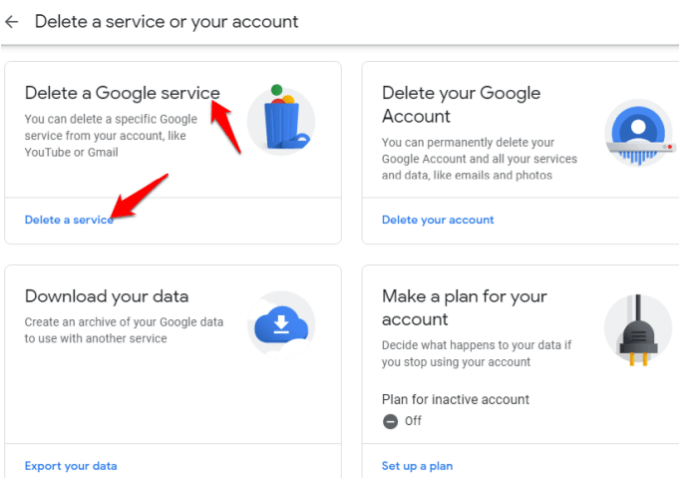
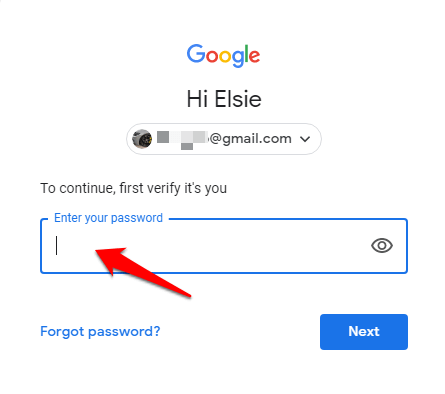
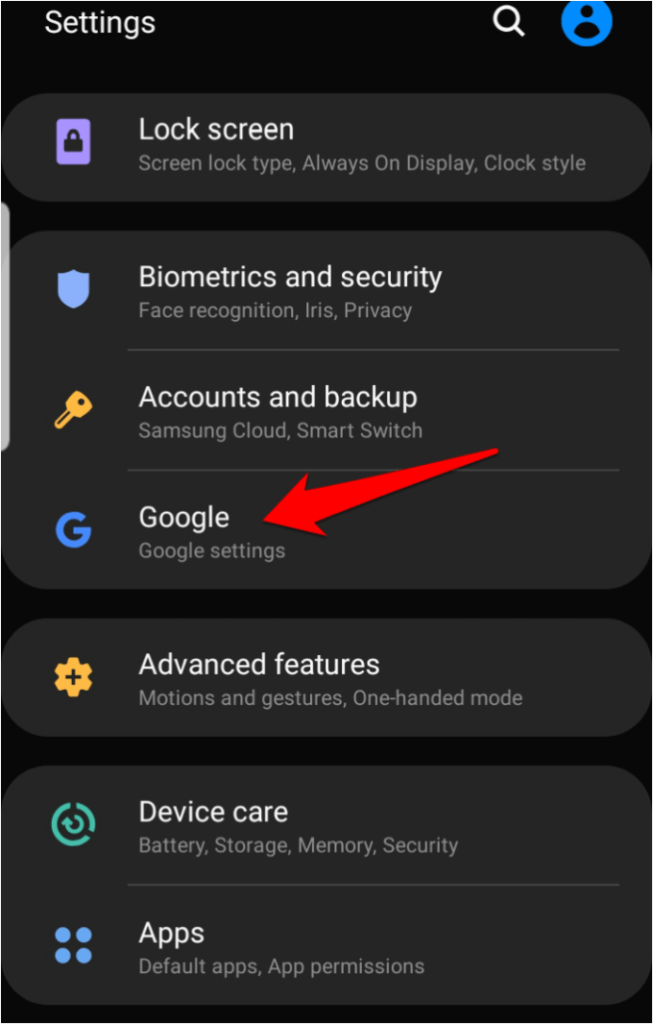
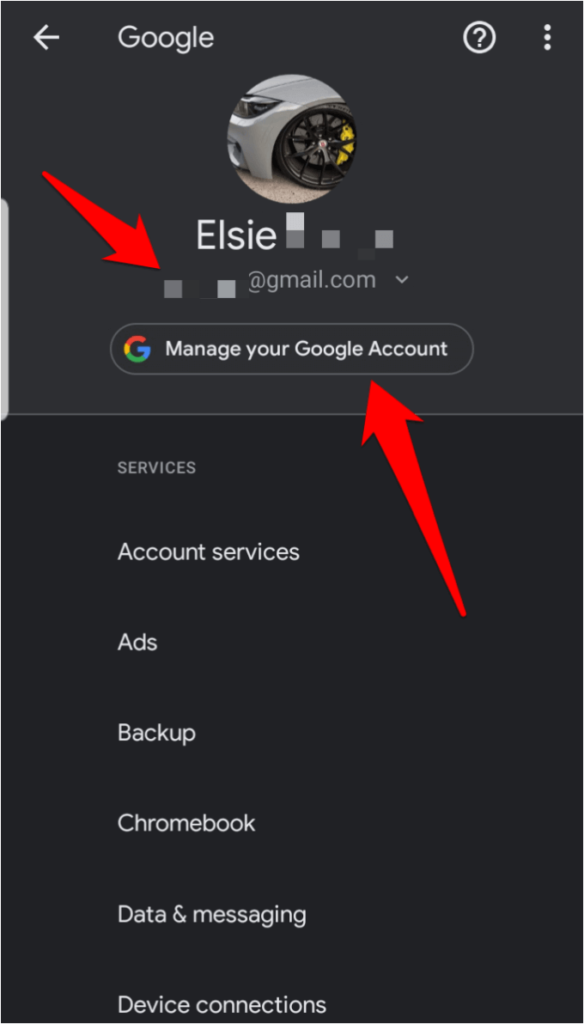
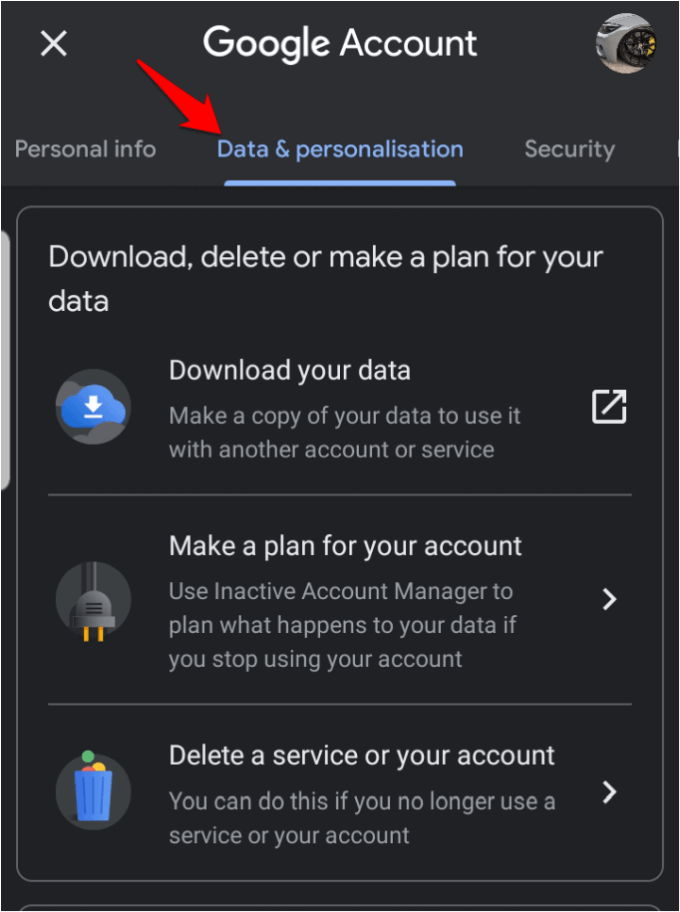
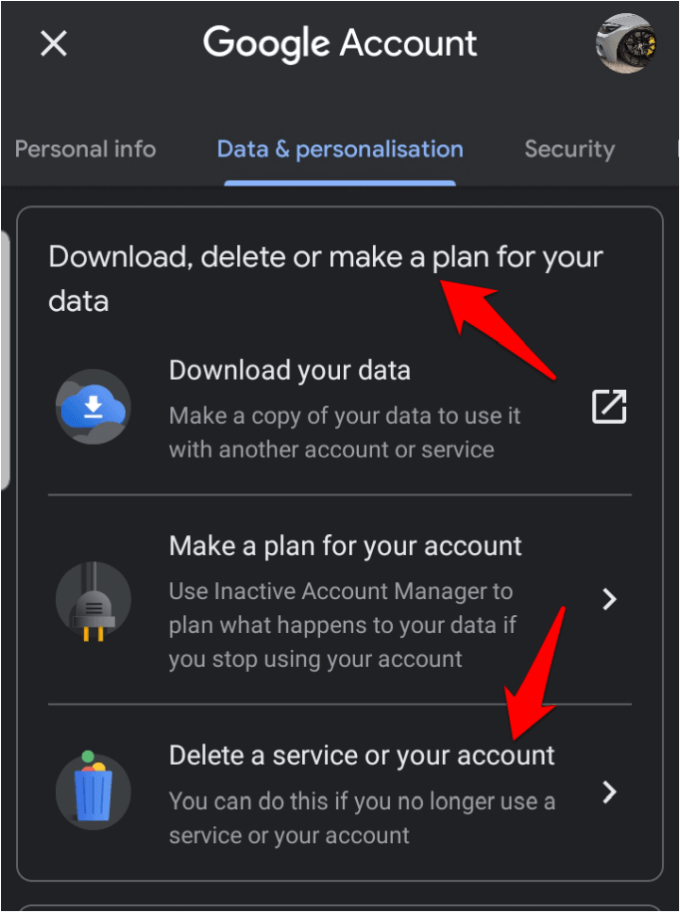
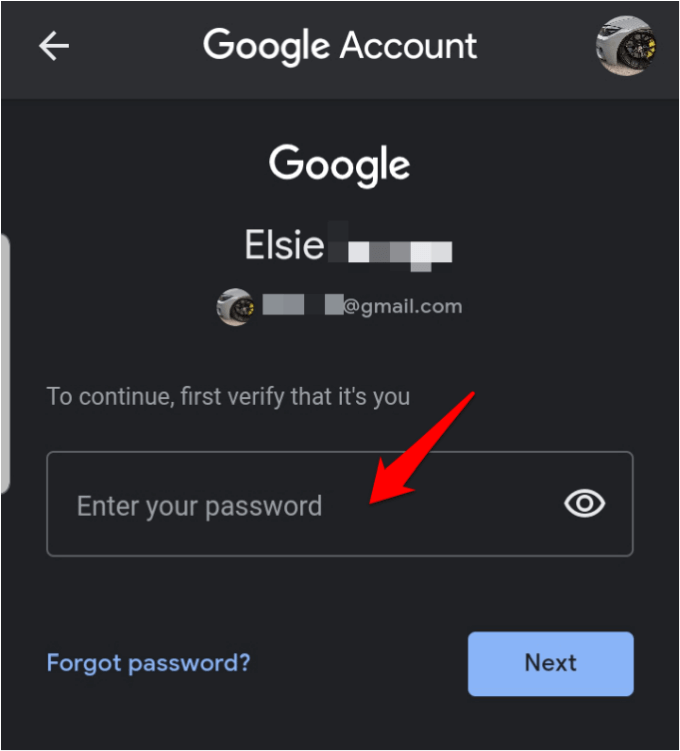

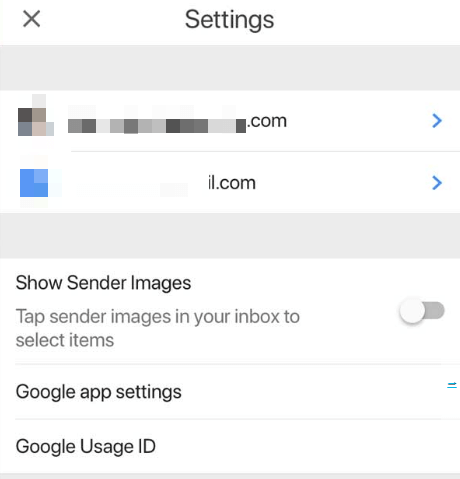
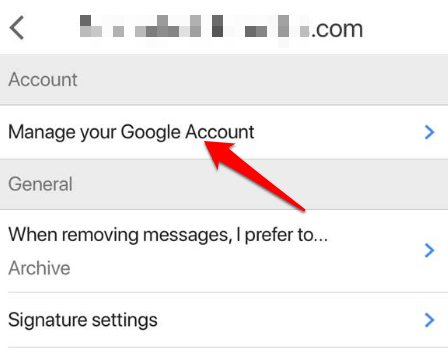
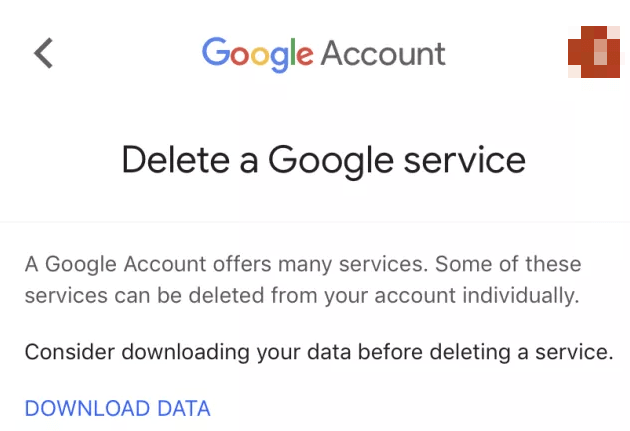 জিমেইলসন্ধান করুন এবং মুছুনএ আলতো চাপুন এবং মোছার জন্য গুগলের নির্দেশ অনুসরণ করুন
জিমেইলসন্ধান করুন এবং মুছুনএ আলতো চাপুন এবং মোছার জন্য গুগলের নির্দেশ অনুসরণ করুন